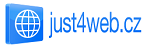Možnosti nastavení aplikace Word
Dnes vám obecně popíšeme nastavení možností aplikace Word 2010. Možnosti jsou přednastaveny tak, aby vyhovovaly každému běžnému uživateli, tudíž není potřeba dělat nějaké zásadní změny.
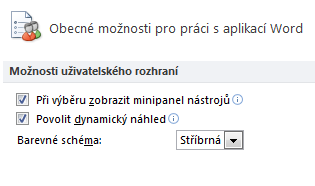
Obecné
Obecné možnosti pro práci s aplikací Word se dělí na tři části:
- Možnosti uživatelského rozhraní,
- nastavení jména uživatele,
- možnost způsobu spouštění dokumentu z přílohy emailu.
Pro začínající uživatele doporučuji vyplnit pouze jméno uživatele, zbytek nechat tak jak je.
Důležité:
Pokud vám není jasné, co přesně jednotlivé zaškrtávací položky znamenají, najeďte myší na kolečko se symbolem i, které je umístěno za každým políčkem a zobrazí se vám výstižný popisek. Platí pro celé nastavení možností!
Zobrazení
Tady určíte, jak má být zobrazen obsah dokumentu na obrazovce a při tisku. Zde je dobré všimnout si poslední položky Možnosti tisku, kde si nastavíte váš tisk tak, jak potřebujete.
Kontrola pravopisu a mluvnice
V této části určíte, jak má aplikace Word opravovat a formátovat text.
Možnosti automatických oprav
Jedná se o to, že Word bude po vás automaticky opravovat text, ale pouze tak, jak si vy budete přát. To vše nastavíte v možnostech automatických oprav. Příkladem je nahrazování malého písmena na začátku věty, automatické vkládání pevných mezer po předložkách atd.
Pravopis
Další tři položky se týkají pravopisu. Zde nastavíte kontrolu a poté opravu pravopisu. Můžete zde také nastavit výjimku pro jednotlivé dokumenty.
Uložit
Tady stojí za zmínku první část nazvaná Uložit dokumenty. Zde měníte formát pro ukládání, nastavujete interval pro automatické ukládání a nastavujete umístění souborů.
Jazyk
U této položky nastavíte jazyk pro kontrolu pravopisu. Díky tomu získáte i slovník návrhů daného jazyku. Jazyků zde naleznete opravdu spoustu.
Upřesnit
Další upřesňující možnosti naleznete v kartě Upřesnit. Nacházejí se zde možnosti úprav, vyjímání, kopírování, vkládání. Dále zde můžete nastavit kvalitu obrázku, zobrazení obsahu dokumentu. Ještě se zde nachází další nastavení pro tisk, možnosti ukládání a další obecné nastavení.
Přizpůsobit pás karet
Na tomto místě si můžete přizpůsobit pás karet a klávesové zkratky.
Panel nástrojů
Zde si nastavíte panel nástrojů podle vašich představ. Můžete zde přidávat a odebírat tlačítka pro rychlý přístup.
Doplňky
Pokud chcete přidat do aplikace Word nějaký doplněk, nainstalujete ho zde. Vyberete jeden z doplňků a kliknete na tlačítko přejít.
Centrum zabezpečení
Zde se dozvíte informace o ochraně osobních údajů aplikace Microsoft Word. Které také můžete podle sebe nastavit. Toto přenastavení však Microsoft nedoporučuje.
Video tutoriály
Možnosti nastavení aplikace Word 2010Líbí se vám tento článek, sdílejte ho
Další užitečné odkazy